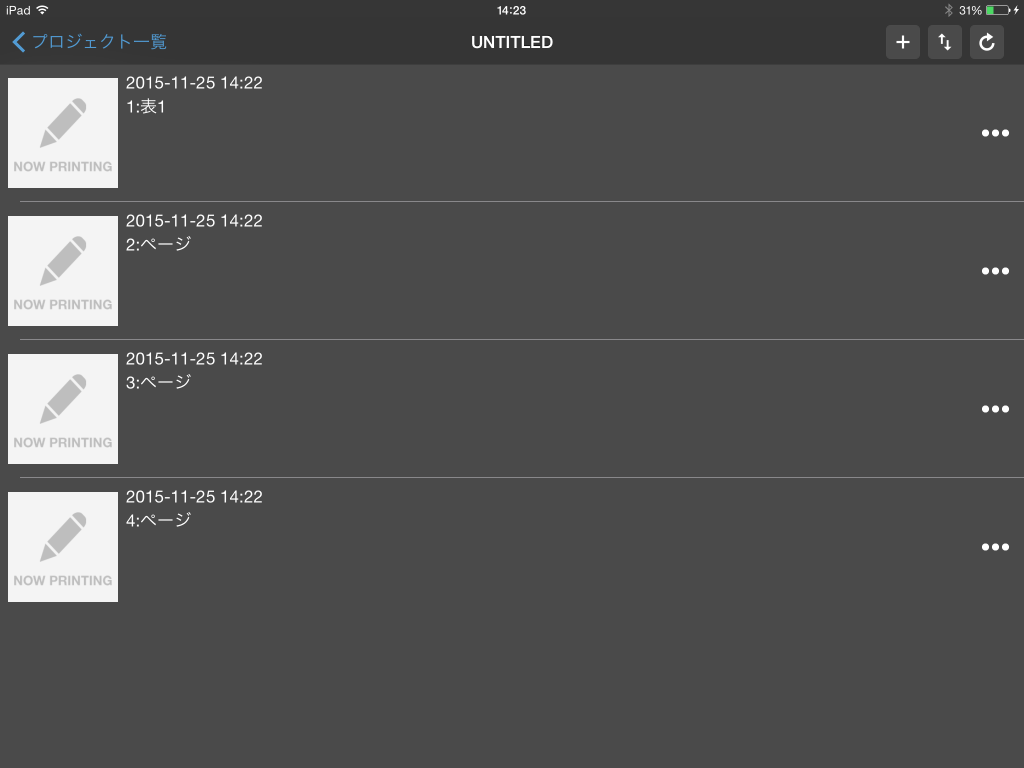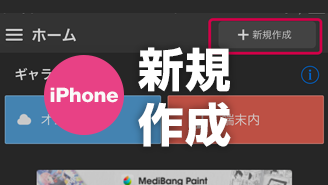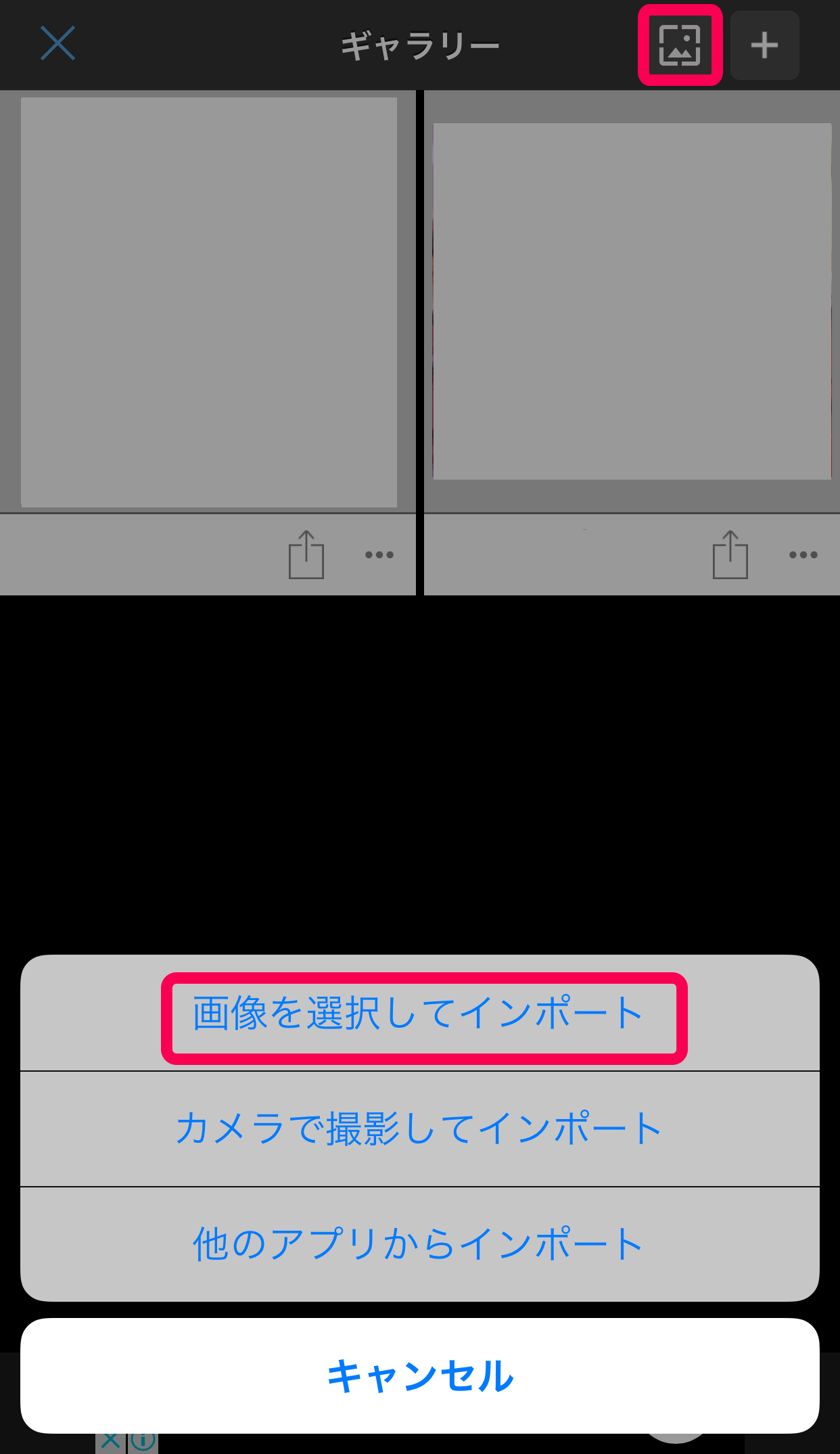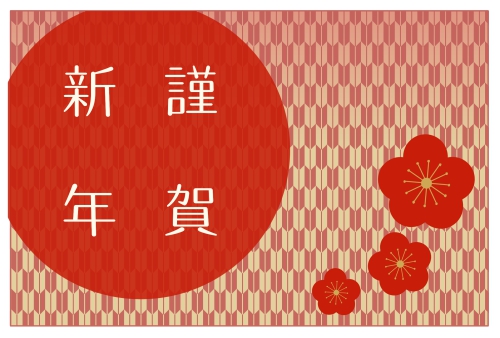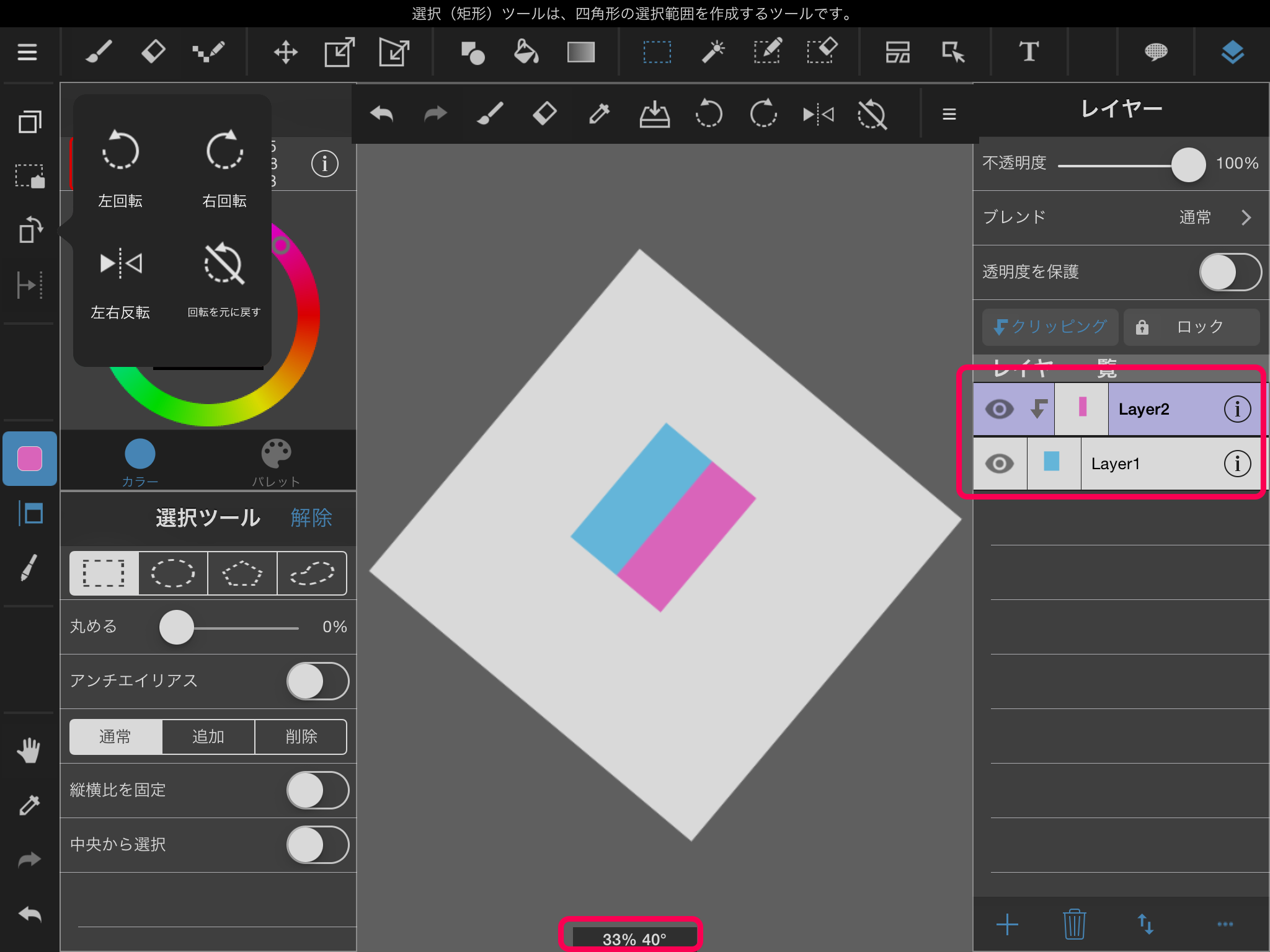2016.01.22
【iPad】クラウドプロジェクトの新規作成
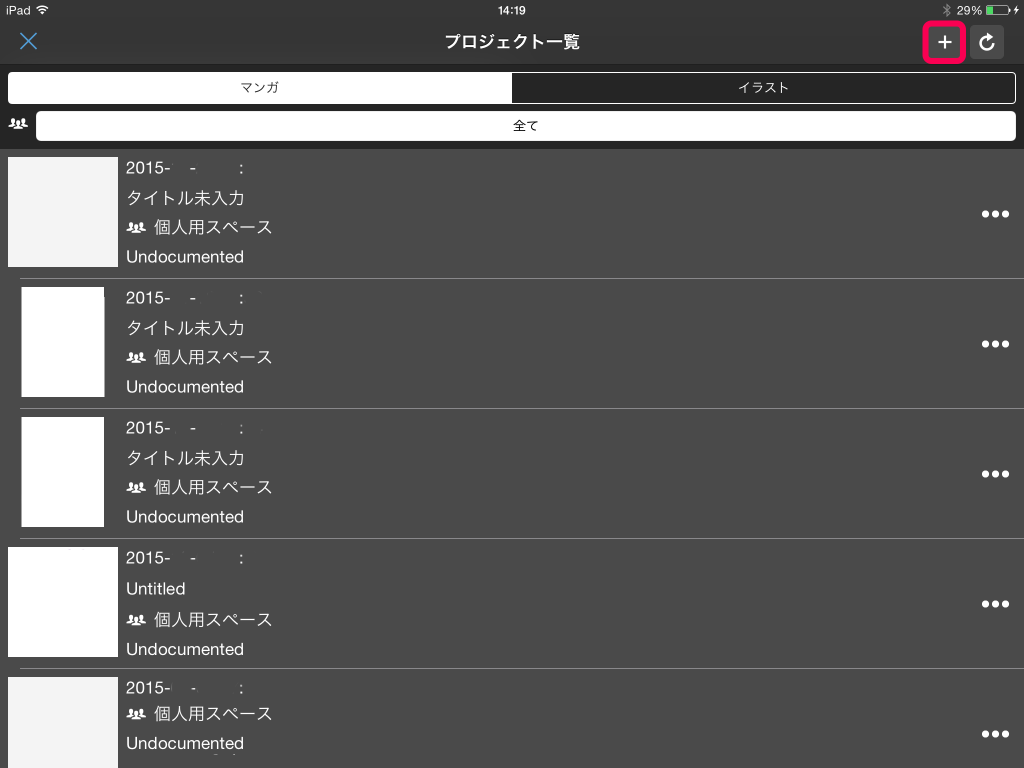
メディバンペイント for iPad(MediBang Paint for iPad)の使い方を説明します。
今回は、クラウドプロジェクトの新規作成について説明します。
<イラストの場合>
①「ホーム画面」>「マイギャラリー」を選択します。
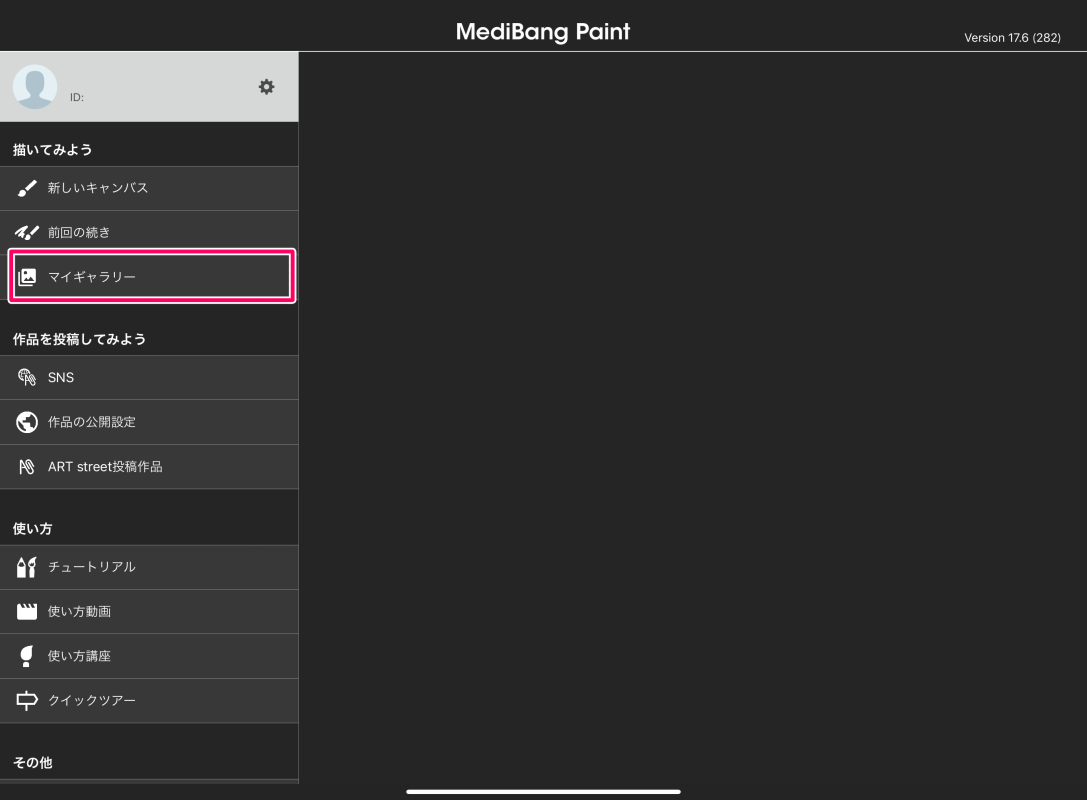
②「マイギャラリー」の「イラスト」を選び、右上の「+」ボタンをタップしてください。
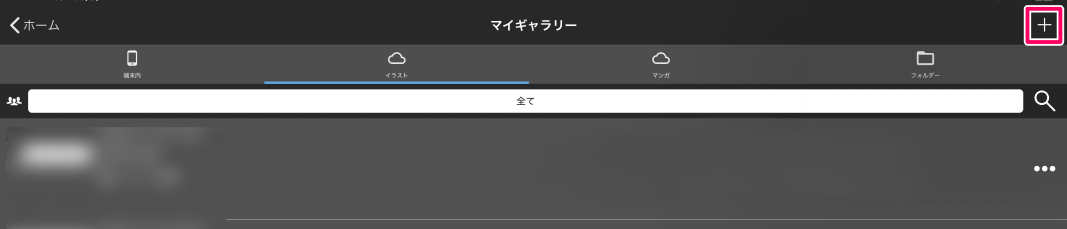
「新規イラストを描く」「インポートして追加」のいずれかを選んでください。
※「インポートして追加」にした場合、『メディバンペイント for iPad』のギャラリー内にあるイラストをインポートしてキャンバスにすることができます。
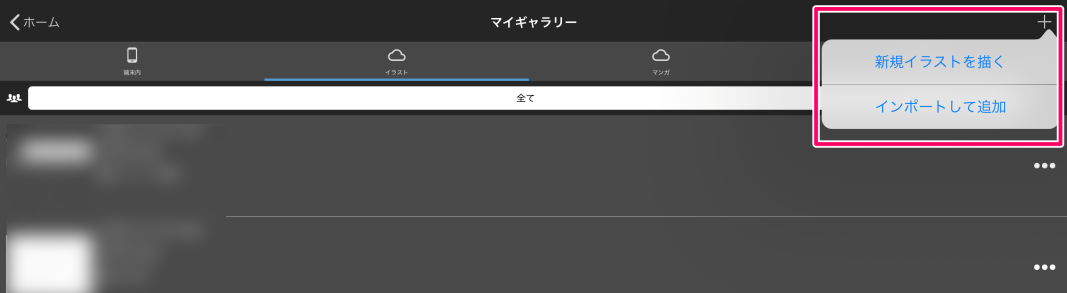
<漫画の場合>
①「ホーム画面」>「マイギャラリー」を選択します。
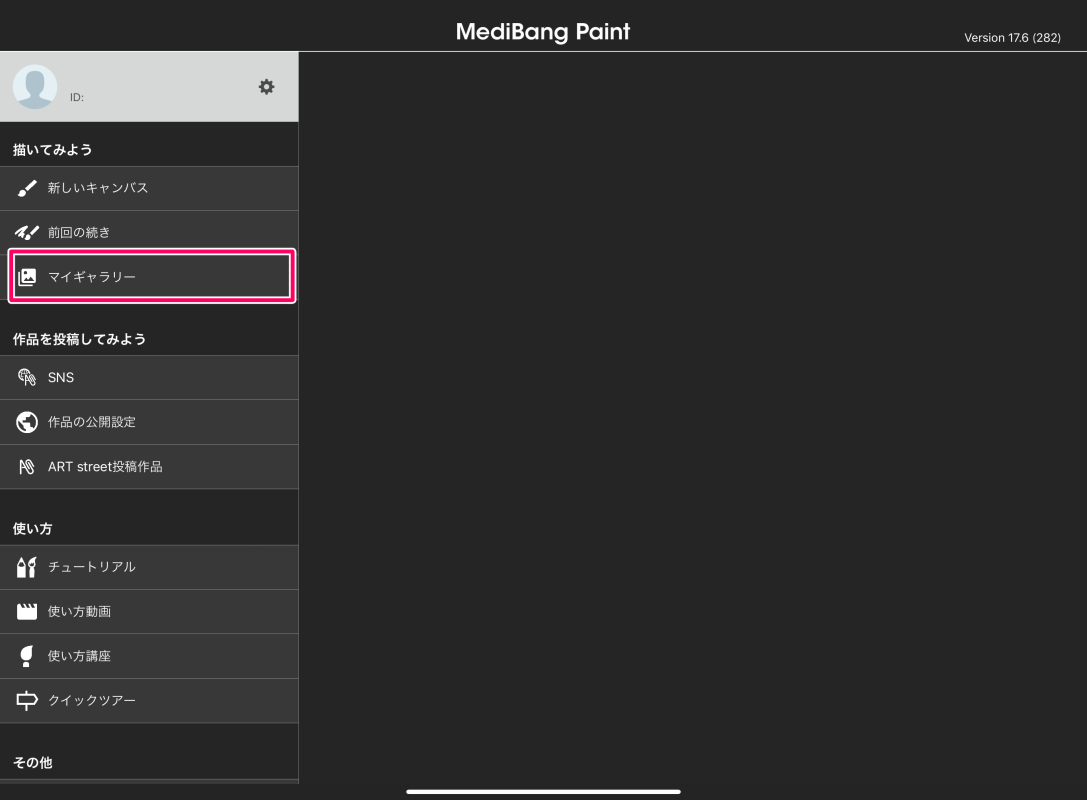
②「マイギャラリー」の「マンガ」を選び、右上の「+」ボタンをタップしてください。
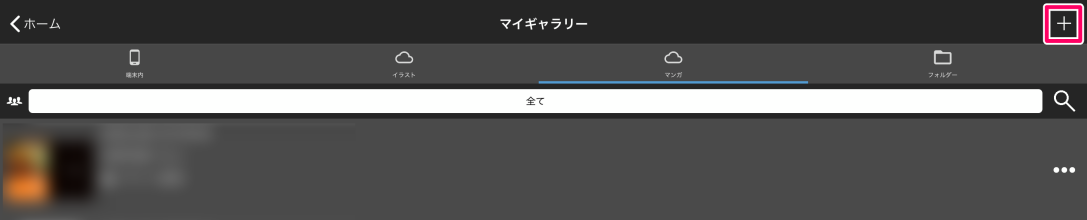
③「新規プロジェクト」ウィンドウが表示されるので、以下の項目を設定してください。
・作品の保存先「チーム」
・作品の「タイトル」
・作品の「テンプレート」
※後で変更することも可能です。
※「ノート」は、そのプロジェクトのメモのようなものです。チームのメンバーと共有したいことがあるときなどに活用してください。
④テンプレートを選択すると、以下の項目が表示されるので、設定してください。
・ページ配置
・デフォルトのページサイズ
・デフォルトのページカラー
※後で変更することも可能です。
⑤「完了」をタップすると、プロジェクトが作成されます。
右上の「追加」ボタンをタップするとページの追加が、「並び替え」ボタンをタップするとページの並び替えができます。
\ 使い方記事の要望を受け付けています /